디자이너 혹은 사진 편집을 위해 어도비 일러스트레이터를 자주 활용하시는 분들이라면, 일러스트 파일 용량 크기가 커서 난감 했던 적이 한 두번이 아닐 것 입니다. 특히 어도비 파일의 특성 상 원본 파일로 저장하게 되면 용량이 상당히 커지게 되고 디스크를 차지하는 무게도 상당해 집니다.
이처럼 무거운 원본 파일이 컴퓨터에 자꾸 쌓이게 되면, 마우스도 제 멋대로 움직여 지지 않고 컴퓨터 속도는 날이 갈 수록 느려지기 마련입니다. 그래서 오늘은 어도비 일러스트레이터 용량 줄이는 방법에 대해 알려 드리겠습니다.
어도비 일러스트레이터 용량 줄이는 6가지 TIP
1. 불필요한 패스 제거
오늘 예시를 위해 복주머니 일러스트를 가져 왔습니다. 겉으로 봤을 때는 하나의 복주머니 일러스트 지만, 아웃라인 모드(Ctrl + Y)로 보게 되면, 여러 패스로 구성되어 있다는 것을 확인할 수 있습니다. 이 패스들이 쌓이고 쌓여서 파일 용량이 무거워 지게 하는데 한 몫 하는 것이므로 반드시 제거 해 주어야 합니다.
일러스트 모드
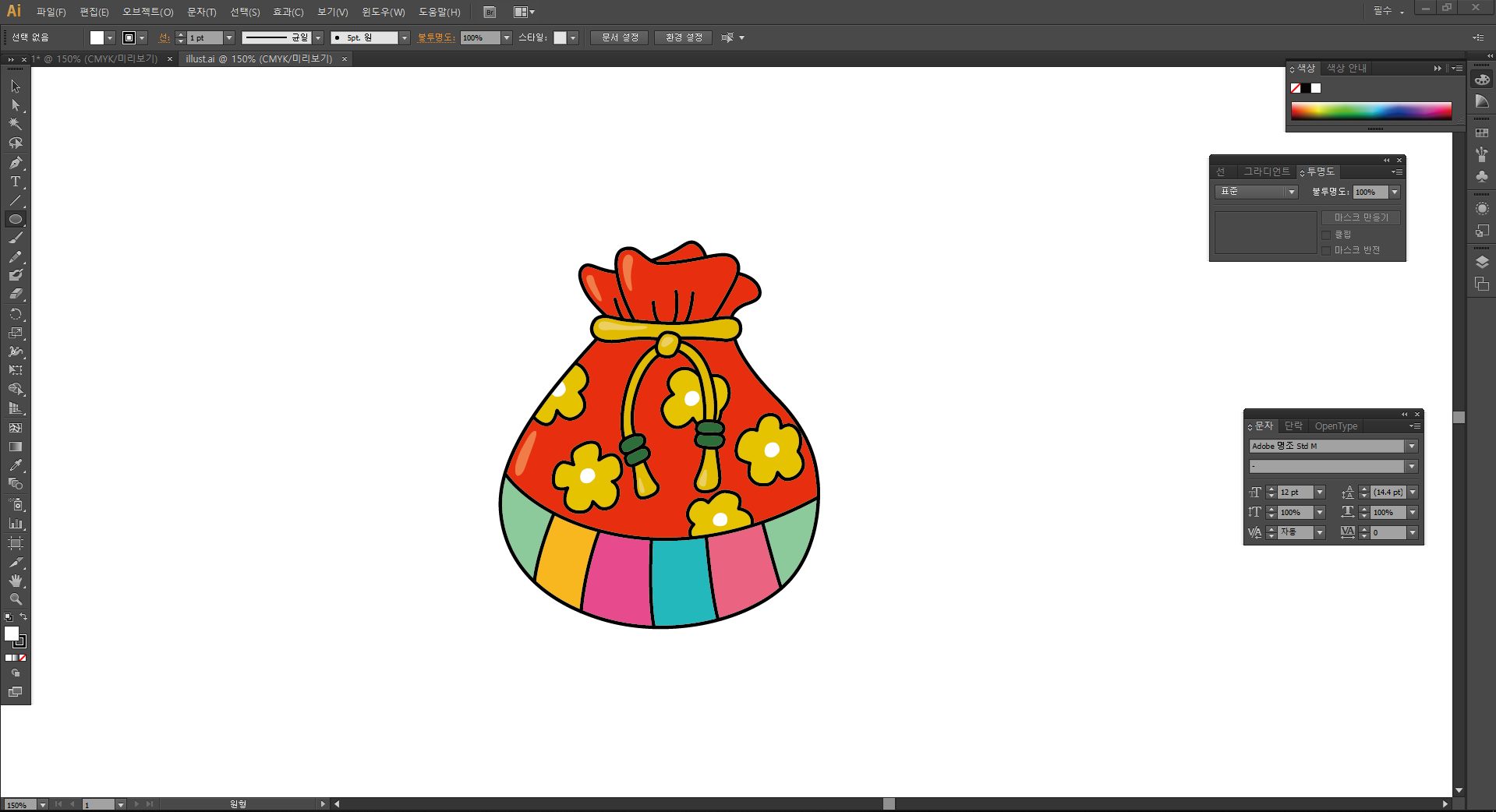
아웃라인 (Ctrl+Y) 모드
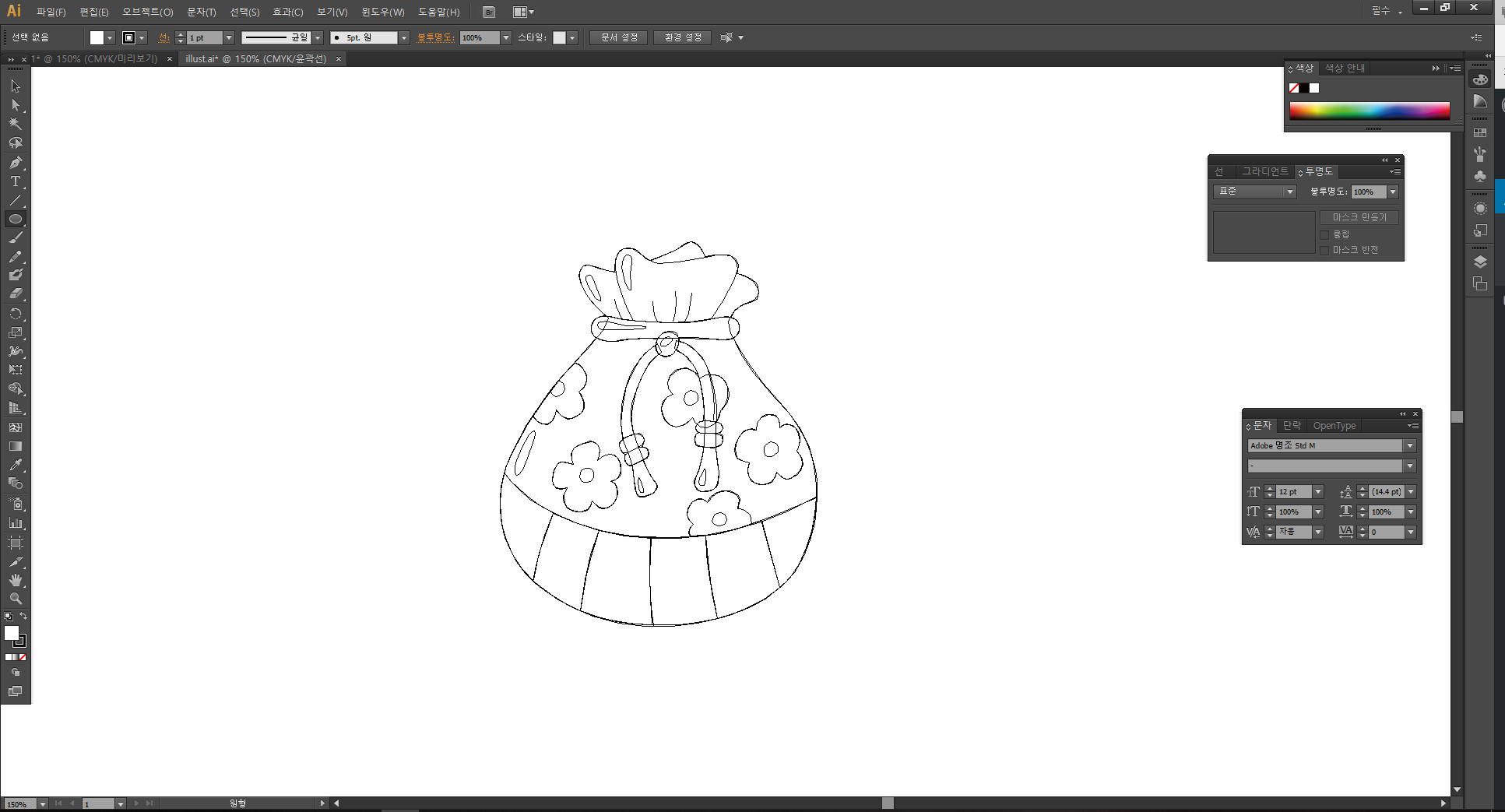
제거 방법은 다음과 같습니다.
- 전체 일러스트를 선택 합니다.(Ctrl + A)
- 오브젝트[Object] – 패스[Path] – 제거[Clean up]을 선택 해 줍니다.
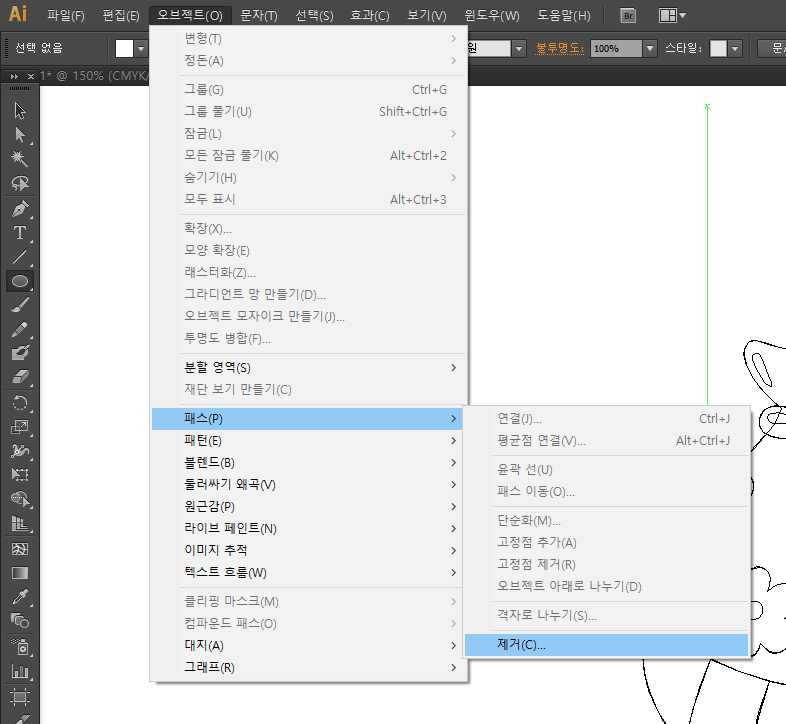
불 필요한 패스의 흔적이 제거 되었는지 확인 해 줍니다.
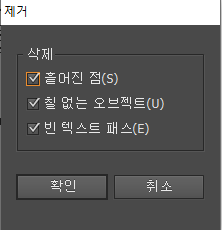
2. 합칠 수 있는 오브젝트들은 합치기
어도비 일러스트레이터 용량을 줄이기 위한 두번 째 방법은 제작한 오브젝트 중 합칠 수 있는 파일은 모두 합치는 것입니다. 이는 [패스파인더] 기능을 사용하면 됩니다.
합치기 전 아웃라인 모드로 봤을 때

패스파인더에서 중간에 위치한 [병합]을 눌러 줍니다.
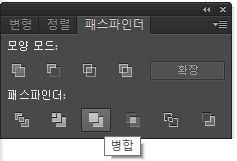
합친 후 아웃라인 모드로 봤을 때
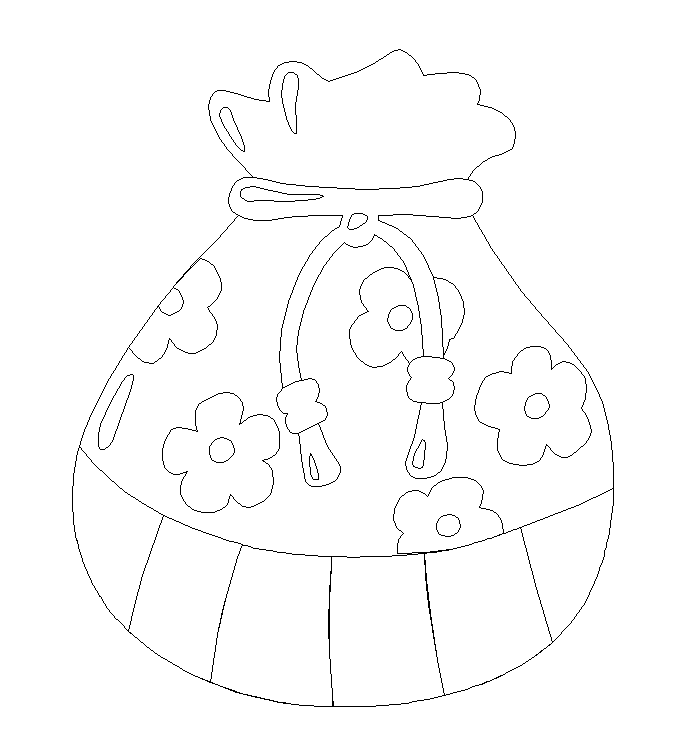
이렇게 하면 불필요하게 겹치거나 중복된 패스들은 모두 정리 됩니다.
3. 불필요한 포인트는 제거 하기
보통 펜 툴로 여러가지 도형을 그리게 되는데, 이 때 곡선과 직선을 오가면서 여러 포인트를 찍게 됩니다. 이러한 포인트들도 쌓이게 되면 용량이 커지게 되니 제거 해 주시는 것이 좋습니다.
4. 스와치 제거하기
일러스트 작업이 더 디테일해지면서 작업량이 증가하게 되면 스와치와 브러시 심벌도 함께 증가하게 됩니다. 일러스트 특성 상 [복사-붙여넣기] 작업이 많아질 때 [응답없음]으로 오류가 뜨고 열심히 작업했던 파일이 모두 날라가 버릴 수 있기에 사전에 스와치를 제거 해 주는 것이 좋습니다.
- 모든 잠근 파일을 풀어 줍니다. (Ctrl+Alt+2)
- 새 파일을 생성 해 줍니다. (Ctrl+N)
- 견본(Swatches)에서 모든 견본표시 (Select all unused)로 선택된 견본을 모두 삭제 합니다.
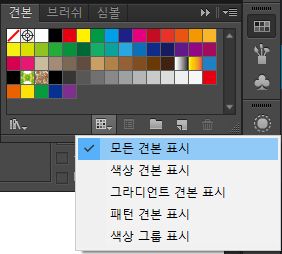
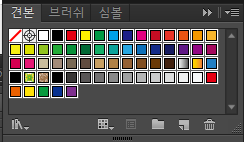
모든 견본 선택 후 하단 휴지통을 눌러 주시면 됩니다.
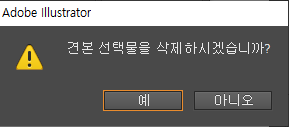
파일을 모두 선택하고, 새 파일을 다시 열어서 드래그 합니다.
(복사 – 붙여넣기로는 불가 하기에, 드래그로 옮겨야 합니다.)
5. 그룹(Ctrl+G) 작업은 반드시 필요한 곳에서만 사용하기
일러스트 작업을 하다 보면 작업물을 옮길 때, 혹은 레이어를 숨길 때 편하게 하고자 그룹핑을 자주 하게 됩니다. 하지만 그룹핑이 많아질 수록 용량도 늘어나게 되니 꼭 필요할 때만 사용하시길 바랍니다.
6. 일러스트 파일 내 쓰지 않는 아트보드 및 불필요하게 생성된 레이어는 삭제
일러스트를 저장하게 되면 일반적으로 [아트워크 저장]이라는 표시창이 뜨게 됩니다. 아트워크는 내가 작업한 대지 안의 작업물 뿐만 아니라 대지를 벗어난 작업파일도 모두 해당되는 것이기에 대지를 벗어난 작업물은 깔끔하게 정리 해 주어야 용량을 줄일 수 있습니다.
또한 작업한 아트를 [복사-붙여넣기]하는 과정에서 알게 모르게 여러 겹 쌓인 레이어가 생성 되기도 하니 단일 레이어로 저장 될 수 있도록 꼭 확인 하고 불필요한 레이어는 제거 해 줍니다.
이처럼 어도비 일러스트레이터 용량 줄이는 방법에 대해 알려 드렸습니다. 보다 효율적인 작업을 위해 오늘 알려드린 6가지 용량 줄이는 어도비 일러스트레이터 용량 줄이는 팁을 적극적으로 활용 하시길 바랍니다.
